Steamで自分のパソコンのスペックでどんなゲームがプレイできるのかを確認する方法を紹介していきます。
自分のPCスペックでどれくらいのゲームが快適にプレイできたりするのか知るのは大切です。
自分のPCスペックの確認方法
自分のPCスペックの確認方法になります。
Windows10ならタスクバーを右クリックして「タスクマネージャー」
Windows11ならスタートメニューの検索で「タスクマネージャー」と入力して起動します。
タスクマネージャーのパフォーマンスタブに移動してそれぞれをクリックすることで右上に情報が表示されます。
- CPUではintel かryzen
- メモリではGB
- GPUではNVIDIA か radeon
を確認することができます。
GPUが2つある場合はCPUに付属しているGPUになりますので、無視してもOKです。
それぞれの項目をクリックして表示された内容をメモするなり覚えておきましょう。
ストアページで確認
Steamのストアページでは、それぞれのゲームに必要なシステム要件が記載されています。
どのゲームにも記載されていて、最低要件を満たすのではなく推奨を満たさないと満足にプレイできないことが多いです。
推奨:
64 ビットプロセッサとオペレーティングシステムが必要です
OS: 64-bit Windows 7
プロセッサー: Ryzen 5 CPU or Equivalent
メモリー: 8 GB RAM
グラフィック: AMD Radeon™ R9 290, NVIDIA GeForce® GTX 970
DirectX: Version 11
ネットワーク: ブロードバンドインターネット接続
ストレージ: 56 GB 利用可能
追記事項: ~3.8GB for 1 localized language
特に必要な情報は青くした部分で自分のCPUとGPUが推奨以上かを確認しましょう。
ちなみにほとんどの場合は数字が高ければ問題なくプレイできます(今回のGTX970で自分がRTX3060であれば問題なし)
GTX1550などは扱いが難しいので下で紹介するサイトがおすすめです。
Can You Run Itで確認
Can You Run Itを使用することで自分のPCを診断してゲームを確認してくれます。
1分もかかりません。2005年以来、このサイトでは何億回となく「PCゲームを動かせるか」という質問に答えてきました。あなたのコンピュータで人気のあるPCゲームを実行できるかどうか、今すぐ確認してください。
の下にある「Search for a game」に入力するだけです。
有名なゲームなどは必ず入っているので問題ないかと思いますが、英語表記やスペルなどの間違いに気をつけてください、
ゲームをサーチしたら青い「Can You Run It?」をクリックします。
すると診断が開始されます。
少し待つと「Detection」というファイルがダウンロードされます。
このファイルを実行することで自分のスペックをファイルが解析してゲームをプレイできるかを診断してくれます。
このファイルをダウンロード&実行しないと診断しないので注意してください。
「」
診断が終われば推奨要件と比較してくれます。